Selecione os perfis a analisar
As definições do menu na interface do Profiler determinam que dados do perfil são usados para construir o gráfico de chamas ou a vista de histórico.
Para gerar o gráfico de chamas, o Profiler identifica o conjunto de perfis que correspondem às definições do menu atual. Em seguida, seleciona aleatoriamente um máximo de 250 perfis deste conjunto e usa-os para construir o gráfico de chamas.
Para gerar a vista do histórico, o Profiler usa todos os perfis que correspondem às definições atuais dos menus de serviço, zona e versão. O valor do filtro Métrica determina o recurso apresentado.
Antes de começar
Na Google Cloud consola, aceda à página Profiler:
Também pode encontrar esta página através da barra de pesquisa.
Intervalo de tempo
Para definir o intervalo de tempo para o qual os dados de criação de perfis são apresentados no gráfico de chamas, use o menu Intervalo de tempo, o botão Agora e o menu Hora de fim.
Por predefinição, os campos de tempo têm as seguintes definições:
- O intervalo de tempo está definido como 7 dias.
- O botão Agora está sombreado por um fundo azul.
- Hora de fim contém a hora em que o Profiler foi iniciado e não pode ser modificada.
Com estas definições, o Profiler analisa os perfis capturados nos 7 dias anteriores.
Para definir o intervalo de tempo, clique na seta para baixo Intervalo de tempo e, de seguida, selecione uma opção na lista. As suas escolhas variam entre 10 minutos e 30 dias, o limite do período de retenção dos dados do perfil.
Para atualizar a hora de fim para a hora atual, clique em Agora. O fundo deste botão alterna entre azul e branco. Em qualquer dos casos, um único clique atualiza o campo de hora de fim para a hora atual.
Para definir a hora de fim, faça o seguinte:
Se o texto Hora de fim não for alterável, conforme mostrado na imagem seguinte, clique em Agora:

No campo Hora de fim, introduza uma data e uma hora ou use a opção de calendário para selecionar uma data:

Serviço
Para selecionar o serviço cujos dados quer analisar, clique no menu Serviço e, de seguida, faça uma seleção. O nome do serviço é especificado por si ou pelo ambiente de tempo de execução quando executa a sua aplicação com a criação de perfis ativada. Para informações sobre os nomes dos serviços, consulte o guia adequado para criar perfis da sua aplicação:
Tipo de perfil
Para selecionar o tipo de dados de criação de perfis a visualizar, clique no menu Tipo de perfil e, de seguida, faça uma seleção.
| Tipo de perfil | Ir | Java | Node.js | Python |
|---|---|---|---|---|
| Tempo da CPU | Y | Y | Y | |
| Memória | Y | Y | Y | |
| Memória dinâmica atribuída | Y | |||
| Contenção | Y | |||
| Discussões | Y | |||
| Tempo entre o início e o fim da tarefa | Y | Y | Y |
Cada tipo de perfil capta um tipo diferente de informações:
- Tempo da CPU: informações sobre a utilização da CPU.
- Heap: informações sobre a memória alocada no heap do programa quando o perfil foi recolhido.
- Área dinâmica para dados alocada: informações sobre a memória total que foi alocada na área dinâmica para dados do programa, incluindo a memória que foi libertada e já não está em utilização.
- Contention: informações sobre a utilização de mutex.
- Discussões: informações sobre a utilização de discussões.
- Tempo real: informações sobre o tempo total de execução.
Zona
Para restringir a análise a instâncias do serviço em execução numa zona do Compute Engine específica, clique no menu Zona e, de seguida, selecione uma zona.
A predefinição deste campo é Todas as zonas.
Versão
Para restringir a análise a uma versão específica do serviço denominado, clique no menu Versão e, de seguida, selecione a versão de interesse.
A versão do serviço é um valor opcional que o utilizador ou o ambiente de tempo de execução pode especificar quando a aplicação é executada com a criação de perfis ativada. Para mais informações sobre as versões de serviço, consulte os guias de criação de perfis para Go, Java, Node.js ou Python.
A predefinição deste campo é Todas as versões.
Peso
Para apresentar no gráfico de chamas apenas os dados do perfil que foram capturados quando o consumo da métrica estava dentro de uma percentagem selecionada do consumo máximo, use o menu Peso. Segue-se um exemplo de um menu Peso:
All (9.98 s - 10.08 s), 54 profiles
Top 50% (10.03 s - 10.08 s), 22 profiles
Top 25% (10.06 s - 10.08 s), 11 profiles
Top 10% (10.07 s - 10.08 s), 3 profiles
Top 5% (10.08 s - 10.08 s), 3 profiles
Top 1% (10.08 s - 10.08 s), 3 profiles
A maioria das linhas no menu Peso começa com Top, seguido de uma percentagem.
Por exemplo,Top 5%
indica que apenas os perfis recolhidos durante os 5% superiores do
consumo de métricas estão disponíveis para análise. Os dois valores entre parênteses indicam o intervalo correspondente de consumo de métricas. O último valor
é o número de perfis recolhidos neste intervalo.
Para a linha Top 5%, foram recolhidos 3 perfis.
A primeira linha é a predefinição do campo Peso. A palavra All indica que todos os perfis recolhidos, ou equivalentemente 100% dos perfis recolhidos, estão disponíveis para análise.
A captura de ecrã seguinte mostra um gráfico filtrado por ponderação:
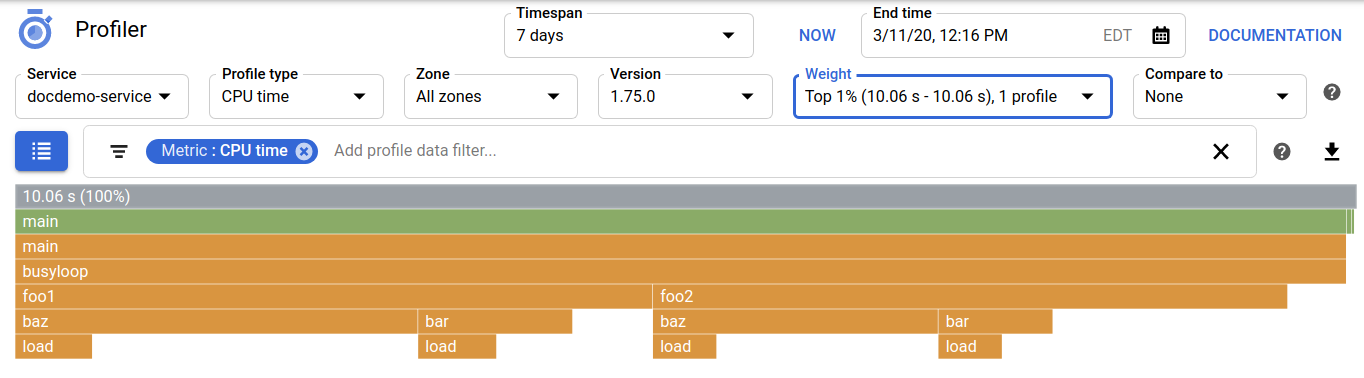
A predefinição deste campo são todos os perfis.
Comparar com
Para criar um gráfico de chamas que apresente uma comparação de dois perfis que diferem por um único atributo definido pelo utilizador, clique no menu Comparar com e, de seguida, selecione o atributo. Por exemplo, pode comparar perfis por zona ou por versão. Os dois perfis que estão a ser comparados têm de ter o mesmo tipo de perfil e ser para o mesmo serviço.
Para mais informações, consulte o artigo Comparar perfis.
A predefinição deste campo é Nenhuma.
O que se segue?
- Interaja com o gráfico de rastreio em pilhas sobrepostas.
- Filtre o gráfico de rastreio em pilhas sobrepostas.
- Focar o gráfico de chamas numa função.
- Veja tendências históricas.
- Compare perfis.

